En este artículo, aprenderemos cómo trabajar con objetivos en la plataforma GetCourse, a saber:
1. Averigüemos cuál es el objetivo.
2. Consideramos los diferentes tipos de objetivos:
3. Coloquemos el objetivo en la lección para la recopilación de datos.
4. Y comencemos a monitorear los resultados de los estudiantes.
Los objetivos pueden convertirse en una funcionalidad útil, casi insustituible si su entrenamiento tiene, por ejemplo, una orientación deportiva. Los entrenadores podrán seguir la dinámica de los indicadores físicos de sus estudiantes, ver cambios visuales en la foto o elaborar gráficos de resultados.
Incluso si su entrenamiento no está relacionado con el deporte, pero con cada lección, los estudiantes pueden hacerlo mejor por sí mismos o por el mundo que los rodea, luego use su imaginación al máximo para aplicar los objetivos, y el resto lo hará nuestro servicio multifuncional y flexible.
Empecemos por crear un objetivo:
- Vaya a la sección "Objetivos" en la pestaña "Educación".
- Haga clic en el botón verde "Crear objetivo".
- Ahora ingresaremos el nombre y la descripción de nuestro objetivo, que no estará disponible para el estudiante, pero facilitará la navegación para administradores y maestros.
- ¡No olvide guardar!
- Al hacer clic en el botón "Agregar campo", verá una lista de todas las opciones para los tipos de campos para las respuestas de los estudiantes.
Puede agregar un campo, puede agregar varios, puede hacer que todos los campos sean del mismo tipo, puede intentar recopilar diferentes opciones, a su discreción. Cada tipo de campo para un objetivo tiene sus propias propiedades, por lo que veremos cada opción: cómo se ve durante la configuración y en la lección finalizada.
Línea
El tipo de cadena se usa cuando el estudiante necesita ingresar una palabra o frase como respuesta. El campo "Nombre en la salida" no se muestra en esta etapa; aparecerá delante de la propia respuesta en los comentarios cuando el alumno envíe su respuesta.
Tenga cuidado de que el botón rojo "Eliminar" borrará todo el objetivo por completo, y el botón blanco solo borrará un campo específico. ¡No falle!
Texto
En caso de que esté interesado en una respuesta más detallada de un estudiante, puede agregar el campo "Texto". Se establece el tamaño del texto mediante el número de líneas que se puede especificar en el hueco "Filas (altura)".
Casilla (Sí/No)
Su estudiante podrá responder preguntas cerradas usando una casilla, en la que la presencia de la casilla significa "Sí" y la ausencia "No".
Selección
Este campo le presta la oportunidad de crear una pregunta con una única respuesta posible.
Al ajustar la casilla de verificación "Lista de valores", puede especificar las respuestas como una lista desplegable o como una lista de botones de opción.
Para crear un campo de selección múltiple, debe especificar una lista de posibles respuestas en el campo "Lista de valores". Cada opción de respuesta se escribe en una nueva línea.
Al responder, el usuario podrá seleccionar una o varias opciones a la vez.
Fecha
Un campo que permite al estudiante seleccionar una fecha en el calendario como respuesta.
Archivo
El estudiante puede cargar su propio archivo, por ejemplo, una foto que confirme los resultados exitosos para otros fines.
Los campos "Altura" y "Ancho" son opcionales; se puede especificar si desea personalizar el tamaño del área gris en la ubicación de carga del archivo.
Número
Puede crear gráficos basados en valores numéricos. Sin embargo, no es necesario mostrar todos los campos numéricos en los gráficos de la dinámica de resultados. Esto se configura mediante las casillas de verificación en los campos "Mostrar en el gráfico" y "Oculto por defecto en el gráfico".
Primero, debe crear una lección, agregarle una tarea; esto es obligatorio, ya que el objetivo es un campo adicional de la respuesta a la tarea adjunta a la lección.
También fíjese atención que se realiza un seguimiento de la dinámica de los indicadores de objetivos para las lecciones a las que se adjunta este objetivo.
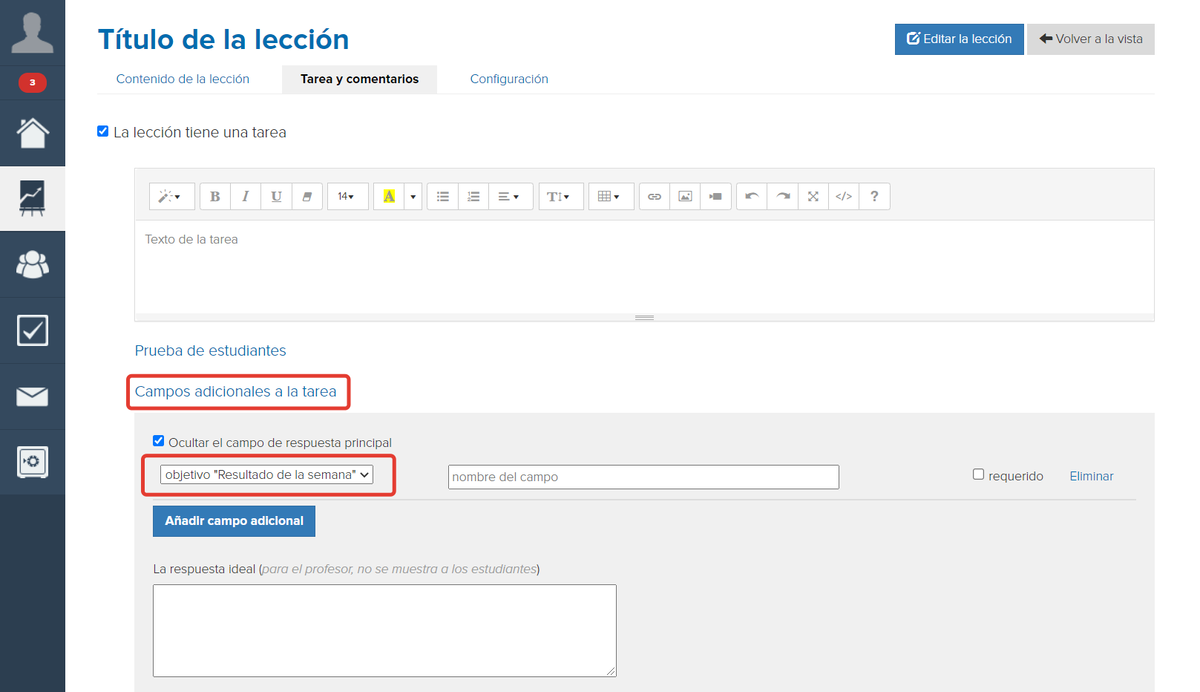
¿Cómo se puede realizar un seguimiento de la dinámica utilizando objetivos?
Después de varias lecciones, en las que los estudiantes ingresaron sus resultados, será posible observar la dinámica de su trabajo en gráficos o en forma de tabla.
- Para hacerlo, vuelva a la sección "Objetivos".
- Luego haga clic en el número de registros para el objetivo seleccionado.
- Seleccionemos el usuario que nos interesa.
- ¡Y disfruta la página con sus resultados!
Para que el estudiante también pueda ver sus resultados, en la página (por ejemplo, de un entrenamiento específico), a través de la configuración de visualización, se puede visualizar el bloque del sistema "Logros del usuario".
Esto es conveniente, por ejemplo, cuando un estudiante adjunta una foto antes y después del entrenamiento.
El bloque "Logros del usuario" muestra los campos marcados con "Es la clave".

inicie sesión, por favor